Kaj je Superfetch (SysMain) v sistemu Windows 10 in kako ga onemogočiti?
Odpravljanje Težav S Sistemom Windows Vodnik Za Odpravljanje Težav / / August 04, 2021
Oglasi
Superfetch je sistemski proces sistema Windows, ki je v sistemu za hitrejše nalaganje aplikacij. Windows je imel to funkcijo celo v operacijskih sistemih Windows XP, Vista, 7, 8 in zdaj 10. V Vista, 7, 8 in zgodnjih različicah 10 se je imenoval Superfetch. Toda v kasnejših različicah sistema Windows 10 se je spremenil v Sysmain. In to je tisto, kar se pokaže kot v aplikaciji Windows Task Manager.
Cilj tega postopka je izboljšati čas nalaganja aplikacij, ki jih pogosto uporabljate. Sistem Windows spremlja vse aplikacije, ki jih uporabljate, in jih prednaloži v pomnilnik, ki ga pogosto uporabljate v sistemu. Če v brskalniku Chrome veliko brskate po internetu, bo imel Chrome vnaprej naložen v pomnilnik. Toda kako deluje in kakšni so njegovi učinki na sistem na splošno? Ugotovimo v tem članku.

Kaj je Superfetch ali SysMain v sistemu Windows 10?
Oglasi
Če uporabljate najnovejšo različico sistema Windows 10 in odprete Windows Task Manager, boste ta postopek videli na zavihku "procesi" z ime "Gostitelj storitve: Superfetch." Ta postopek spremlja vašo aplikacijsko dejavnost in shrani ali vnaprej naloži aplikacije, ki jih pogosto uporabljate spomin. Nekateri morda mislijo, da ta proces požre RAM, kar lahko povzroči upočasnitev sistema, vendar to ni ravno tako.
Superfetch ali Sysmain ne zavzame spomina. Potreben je le prosti pomnilnik, ki je na voljo v RAM-u. Ne zapleta se z že zasedenim spominom drugih aplikacij. Če v sistemu izvajate intenzivno nalogo, ki zahteva veliko pomnilnika, postopek Superfetch ali Sysmain bo takoj sprostil ves RAM, ki ga je zasedel tako rekoč, da bo potrebna aplikacija dobila vse zahtevane spomin. Pomnilnik, ki ga zaseda ta postopek, je popolnoma navidezen in tudi če v upravitelju opravil preverite porabo RAM-a, postopek Sysmain ne bo zasedel nobene količine RAM-a.
Tudi pri CPU proces porablja zelo malo procesorske moči in se v ozadju nemo izvaja. Torej nihče ne potrebuje tega postopka, če želi hitrejši čas nalaganja aplikacij. Toda v zadnjem času ljudje poročajo, da je ta proces povzročil tudi, da se je njihov sistem precej upočasnil. To se ne bi smelo zgoditi, toda zaradi napake se lahko zaradi tega postopka Superfetch ali Sysmain soočite s težavami. Nekatere najpogostejše težave so:
- Zamrznitev zaslona zaradi 100% izkoriščenosti diska.
- Počasno zagon, ko vklopite računalnik.
- Nenehno zaostajanje med igranjem iger.
- Pregrevanje računalnika.
Kako onemogočiti Superfetch ali Sysmain?
Če uporabljate sistem, ki je omejen glede RAM-a in CPU-ja, je onemogočanje postopka Superfetch morda dobra ideja. Ta postopek bi morali onemogočiti le, če se soočate s katero od zgoraj omenjenih težav. V nasprotnem primeru bo hitrost nalaganja aplikacije v sistemu Windows hitrejša, če jo vklopite.
- Pritisnite tipko Windows + R in prikazalo se bo pogovorno okno Zaženi.
- V pogovorno okno Zaženi vnesite »services.msc« in pritisnite tipko Enter.
- Ko se prikaže okno s storitvami, poiščite postopek z imenom »Sysmain«. Če ste starejša različica sistema Windows 10, boste postopek morda videli kot »Superfetch«.
- Z desno miškino tipko kliknite nanjo in izberite »Stop«.
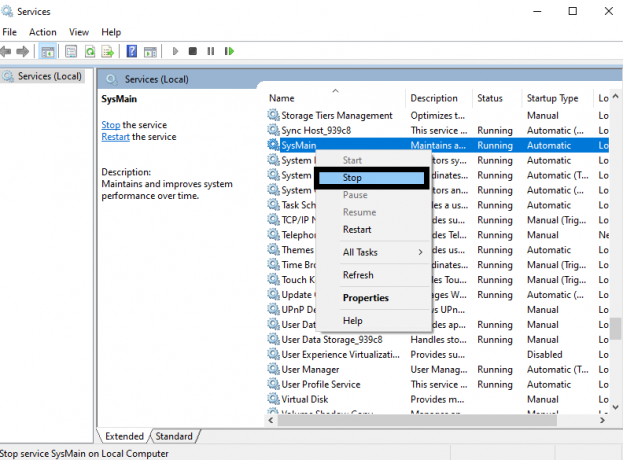
Oglasi
- Zdaj znova kliknite znova in izberite »Lastnosti«.
- Na zavihku »splošno« kliknite spustni meni poleg »Vrsta zagona« in izberite »Onemogočeno«.
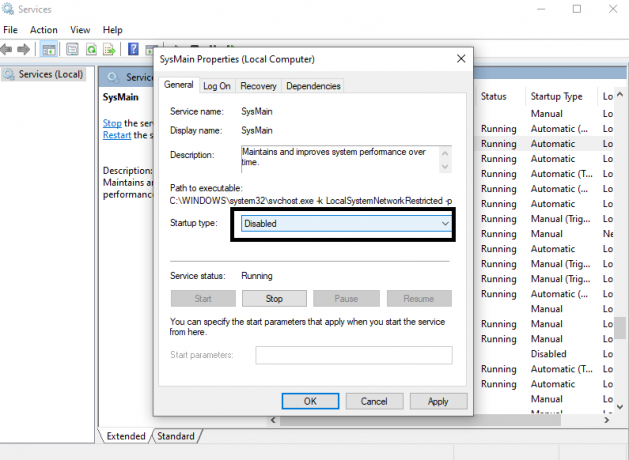
- Kliknite Uporabi in nato V redu.
Za izvedbo operacije lahko uporabite celo ukazni poziv.
- Kliknite iskalno vrstico in poiščite »ukazni poziv«.
- Ko se prikaže v rezultatih, izberite »Zaženi kot skrbnik«.
- V okno ukaznega poziva vnesite naslednji ukaz in pritisnite tipko Enter.
sc stop “SysMain” & sc config “SysMain” start = onemogočen
Oglasi
Superfetch deluje samo kot funkcija za optimizacijo sistema. Torej, če onemogočite sistem, ne bo težav s sistemom, ki deluje dobro. Ko pa postopek trajno onemogočite, boste opazili, da se vaše aplikacije nalagajo veliko časa (več kot običajno). Če imate še vedno enake težave z zaostankom sistema, kot ste jih imeli, preden ste onemogočili postopek Superfetch (Sysmain), ta postopek ni razlog za težavo. V tem primeru bi ga morali znova omogočiti in pustiti, da deluje v ozadju, s čimer bi se čas nalaganja pogostejših aplikacij bistveno pospešil. Če jo želite znova omogočiti, odprite okno s storitvami, kot je omenjeno v prvi metodi, in razveljavite vsako spremembo, ki ste jo v celoti onemogočili.
Če želite znova uporabiti ukazni poziv, da ga omogočite, v okno ukaznega poziva vnesite naslednji ukaz in pritisnite tipko Enter.
sc config “SysMain” start = samodejni & sc zagon “SysMain”
100-odstotna uporaba diska je najpogostejši razlog, zakaj bi nekdo morda želel onemogočiti postopek Superfetch ali Sysmain. Poročajo, da se je veliko uporabnikov lahko rešilo te težave z diskom tako, da je v svojih sistemih preprosto izklopilo postopek Sysmain. Če naletite na 100-odstotno uporabo diska tudi po tem, ko ste onemogočili sistemski postopek, morate razmisliti o nadgradnji trdega diska. Če uporabljate tradicionalni trdi disk, nadgradite na SSD. Danes so SSD diski veliko cenejši in če je sistem Windows nameščen na SSD, je OS veliko hitrejši in optimiziran. Videli boste tudi izboljšave glede hitrosti prenosa podatkov, kar je eden glavnih vzrokov, zakaj se ljudje sploh odločajo za SSD.
To je torej vse v zvezi s sistemskim procesom Superfetch ali Sysmain in kako ga onemogočiti. Če imate kakršna koli vprašanja ali vprašanja o tem članku, komentirajte spodaj in odgovorili vam bomo. Oglejte si tudi naše druge članke o Nasveti in triki za iPhone,Nasveti in triki za Android, Nasveti in triki za računalnikein še veliko več za uporabnejše informacije.



